几何画板MAC版是一款简单实用的教学课件制作软件。几何画板MAC官方版支持文件菜单、编辑和显示菜单、构造和变换菜单、度量和数据菜单、绘图菜单等功能,可以帮助用户轻松实现其教学思想。几何画板MAC版适用于数学、平面几何、物理的矢量分析、作图,函数作图等方面。
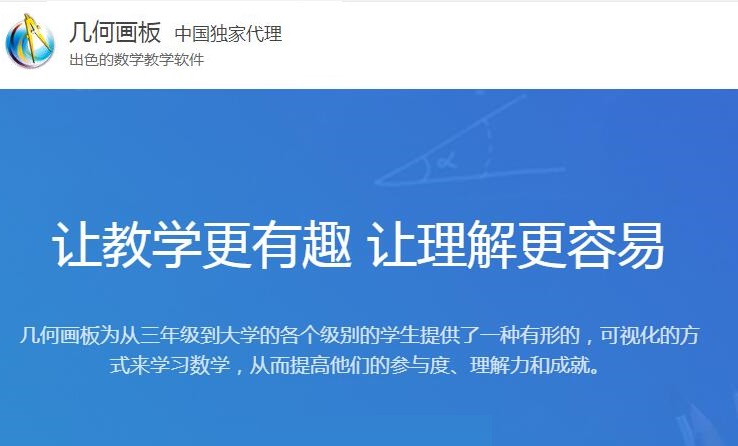

几何画板 Mac版
V5.0.7人工检测,安全无毒
84.50MB
简体
Mac
学习软件
509次
2023-12-18
28
软件介绍
几何画板MAC版是一款简单实用的教学课件制作软件。几何画板MAC官方版支持文件菜单、编辑和显示菜单、构造和变换菜单、度量和数据菜单、绘图菜单等功能,可以帮助用户轻松实现其教学思想。几何画板MAC版适用于数学、平面几何、物理的矢量分析、作图,函数作图等方面。
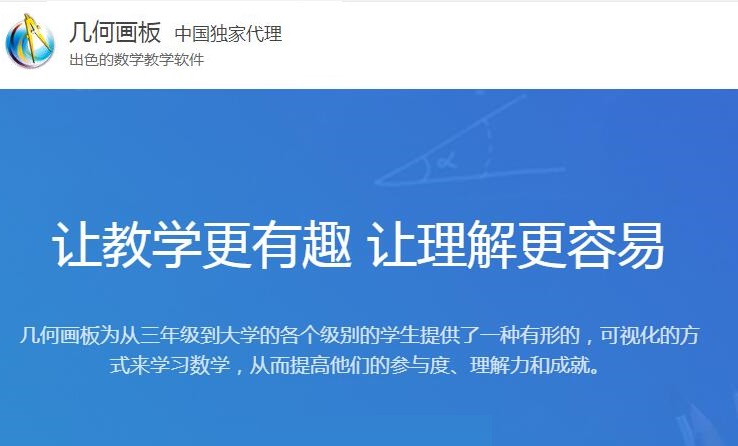
软件特色
窗口
由题标栏、菜单栏、工具栏、状态栏、绘图窗口和记录窗口等组成。
工具栏
工具栏依次是选择工具(实现选择,及对象的平移、旋转、缩放功能)、画点工具、画线工具、画圆工具、文本工具和对象信息工具。在选择工具和画线工具按钮上按住鼠标左键停留片刻,会弹出更多的类型工具;选择对象的方法可以选择点按、按Shift点按或拖动等方式选中对象。
关系
几何画板中对象之间的关系如同生活中父母与子女关系。如果改变“父母”的位置或大小,为了保持与父母的几何关系,作为“子女”对象也随之变化。例如,我们先作出两个点,再作线段,那么作出的线段就是那两个点的“子女”。又如,先作一个几何对象,再基于这个对象用某种几何关系(平行、垂直等)或变换(旋转、平移等)作出另一个对象,那么后面作出的几何图形就是前面的“子女”。
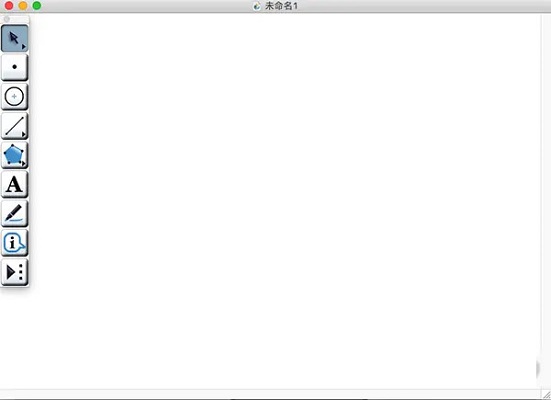
软件功能
扇形、弓形
与三角形内部相似(先选中三个顶点),扇形和弓形含有“面”,而不仅仅只有“边界”。扇形和弓形的画法类似:
用上述方法作圆弧,选择该弧,用“作图”菜单中的“扇形内部”(或“弓形内部”)命令作出扇形或弓形(阴影部分)。
度量、计算
[度量] 选中三角形内部后,在“度量”菜单中“面积”和“周长”命令,度量三角形面积与周长。利用“显示”菜单中“参数选择”命令,可以进行“对象参数”设置。
[计算] “度量”菜单的“计算”命令可以对对象的值进行运算,求得所需要的结果,我们以“相交弦定理”验证为例进行说明。
①画一个圆及两条相交的弦;②度量出四条线段的长度(距离);③分别选择同一直线上的两条线段的距离值,利用“度量”菜单中的计算命令,依次计算出两者之积④拖动动点,观察规律:相交弦定理。
制表
[制表] 在“度量”菜单中“制表”命令。选择上例中“四条线段的长度”,利用“制表”命令,制出表格。变化图形,增加表格项的方法有3种:选中表格菜单中“加项”命令;选中表格利用CtrL+E快捷键;双击表格。
变换
“变换”包括平移、旋转、缩放、反射等命令。各标记命令允许指定决定变换的几何对象、几何关系,或度量值。也可以通过组合平移、旋转、缩放、反射等变换定义自己的变换。
标记中心和标记镜面命令确定了几何变换的类型。旋转和缩放需要一个中心点,所以在实施这两种变换前要先确定一个中心点。同样,反射需要一个镜面,在反射前要先确定一个镜面。
标签
所谓标签,也就是给作出的点、线、圆、圆弧等几何图形起个名字。用几何画板作出的几何对象,一般都由系统自动配置好标签。利用“标签”工具双击标签文本可以进行重命名操作。
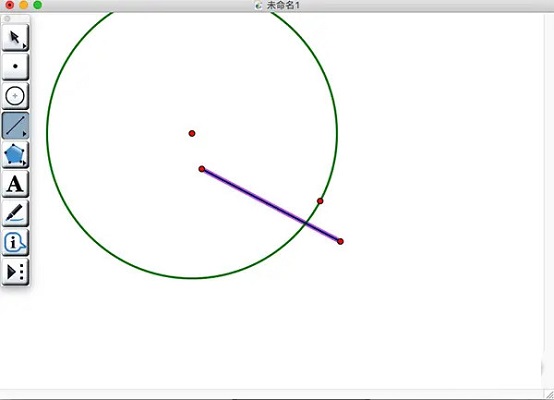
使用方法
1、启动几何画板:
单击桌面左下角的【开始】按钮,选择【所有程序】|【GSP4.05】应用程序后,启动几何画板。
选择对象:这是它的主要功能,当然还有其他。
画点:可以在画板绘图区任何空白的地方或“线”上画点。“线”可以是线段、射线、圆、轨迹、函数图像。
画圆:只能画正圆不能画椭圆。
画线:直尺工具当然用于画线段,还不仅仅如此!
加标注:(即说明性的文字)或给对象标标签。
自定义工具:如果你觉得上述工具不够(如:不能直接画正方形),你可以定义新的工具。
2、画点:单击【点工具】,然后将鼠标移动到画板窗口中单击一下,就会出现一个点。
画线:单击【直尺工具】,然后拖动鼠标,将光标移动到画板窗口中单击一下,再拖动鼠标到另一位置松开鼠标,就会出现一条线段。
画圆:单击【圆规工具】,然后拖动鼠标,将光标移动到画板窗口中单击一下(确定圆心),并按住鼠标拖动到另一位置(起点和终点间的距离就是半径)松开鼠标,就回出现一个圆。
画交点:单击【选择箭头工具】,然后拖动鼠标将光标移动到线段和圆相交处(光标由变成横向,状态栏显示的是“点击构造交点”)单击一下,就会出现交点。
3、下面我们用绘图工具来画一些组合图形,希望通过一下范例的学习,你能够熟悉绘图工具的使用,和一些相关技巧。
如图所示,拖动三角形的顶点,可改变三角形的形状、大小,这个三角形是动态的三角形,它可以被拖成下列三角形之一。
4、画三角形:
打开几何画板,建立新绘图。
单击【直尺工具】,将光标移到在绘图区,单击并按住鼠标拖动,画一条线段,松开。
在原处单击鼠标并按住拖动,画出另一条线段,松开鼠标。(注意光标移动的方向)
在原处单击鼠标并按住拖动,画出第三条线段,光标移到起点处松开鼠标。(注意起点会变色)
将该文件保存为“三角形.gsp”。
小编寄语
几何画板是一款非常实用的学习软件,深受用户喜爱,广受好评。几何画板Mac版与pc版不同,需在mac环境下才能运行,飞速下载小编还整理了其他Mac端的学习软件下载,如途途课堂,腾讯课堂,新东方在线,有需要的同学快点击下载吧!

儿童图形化编程学习软件
V3.6.0 / 120MB
3.7K 183 2024-05-28
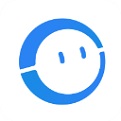
外语学习即时互动教育平台
V7.6.3.6 / 120MB
2.3K 114 2023-12-29
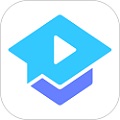
专业化在线课程学习平台
V3.0.3.1042 / 120MB
2.0K 101 2023-12-18
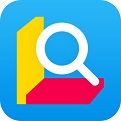
专业权威外语学习软件
V1.0.1 / 120MB
1.9K 105 2023-12-18
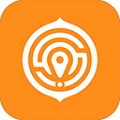
专业的少儿编程学习软件
V1.4.3 / 120MB
1.4K 76 2023-12-18

记忆卡管理工具
V2.1.47 / 120MB
954 53 2023-11-14
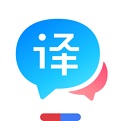
在线电脑翻译软件
V1.3.1 / 120MB
944 52 2023-12-18
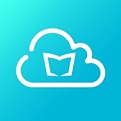
课堂互动教学应用
V5.1.0 / 120MB
935 51 2024-05-28

mathtype数学公式编辑器
V6.9 / 120MB
797 44 2024-05-28

法语学习者的辅助工具
V3.5.4 / 120MB
730 40 2023-12-16